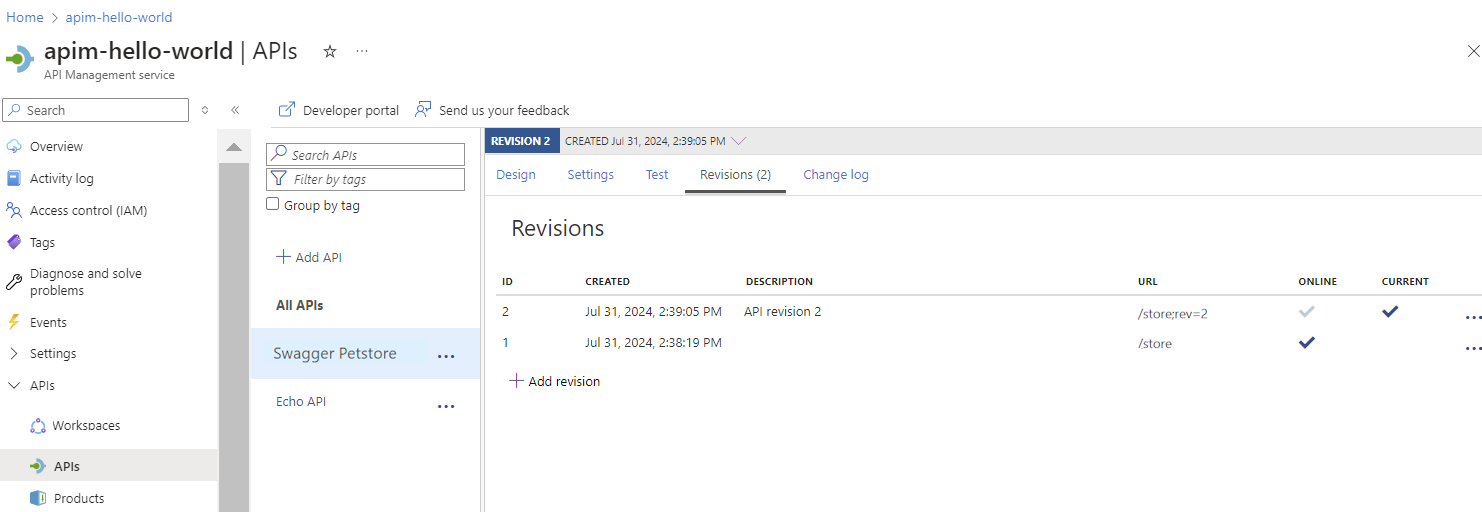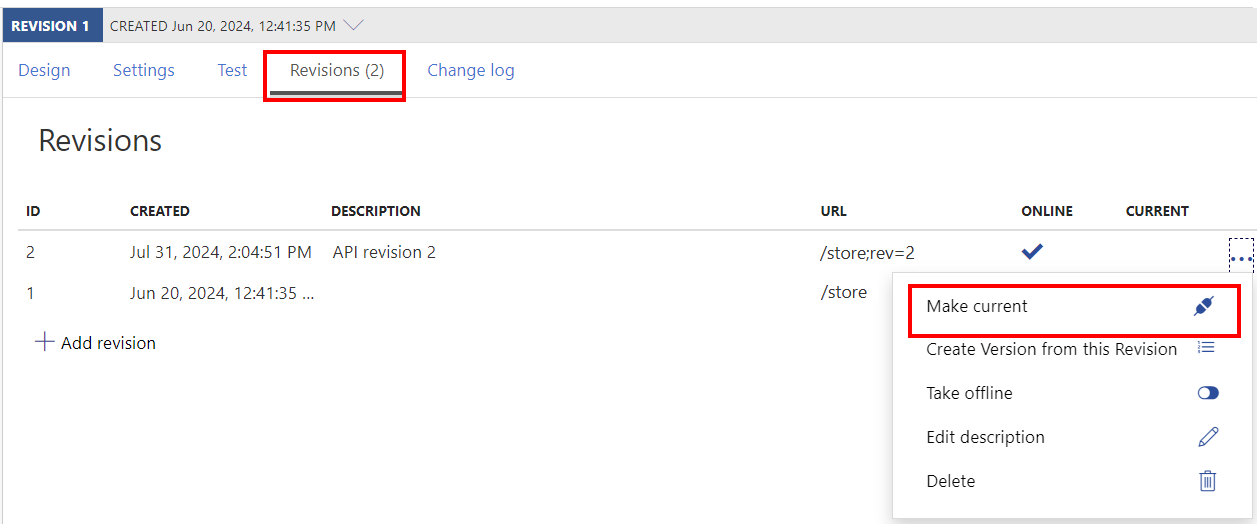Tutoriel : Utiliser des révisions pour apporter en toute sécurité des modifications d’API non cassantes
S’APPLIQUE À : Tous les niveaux de Gestion des API
Une fois que votre API est prête et est utilisée par les développeurs, vous devez finir par lui apporter des modifications sans interrompre les appelants de l’API. Il est également utile d’informer les développeurs des modifications apportées.
Dans Gestion des API Azure, utilisez des révisions pour apporter des modifications d’API non cassantes afin de pouvoir modéliser et tester ces modifications de manière sécurisée. Quand vous êtes prêt, vous pouvez rendre actuelle une révision et remplacer votre API actuelle.
Pour plus d’informations, consultez Versions et Révisions.
Conseil
Les équipes d’API peuvent utiliser cette fonctionnalité dans des espaces de travail. Les espaces de travail fournissent un accès d’administration isolé aux API et à leurs propres environnements d’exécution d’API.
Dans ce tutoriel, vous allez apprendre à :
- Ajouter une révision
- Apporter des modifications non cassantes à votre révision
- Rendre cette révision actuelle et ajouter une entrée au journal des modifications
- Parcourir le portail des développeurs pour voir les modifications et le journal des modifications
- Accéder à une révision d’API
Prérequis
- Apprenez la terminologie relative à Gestion des API Azure.
- Suivez le guide de démarrage rapide suivant : Créer une instance du service Gestion des API Azure.
- Suivez également le didacticiel suivant : Importer et publier votre première API.
Ajouter une révision
Connectez-vous au portail Azure et accédez à votre instance de Gestion des API.
Dans le menu de gauche, sous API, sélectionnez API.
Dans la liste des API, sélectionnez Swagger Petstore (ou une autre API à laquelle vous souhaitez ajouter des révisions).
Sélectionnez l’onglet Révisions.
Sélectionnez + Ajouter une révision.
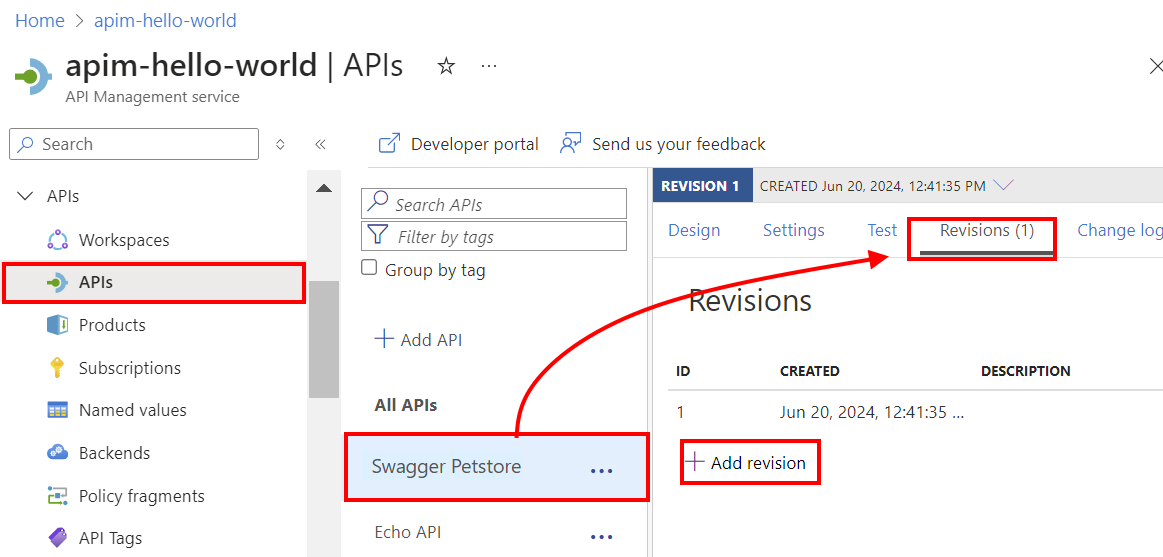
Conseil
Vous pouvez également sélectionner Ajouter une révision dans le menu contextuel ( ... ) de l’API.
Indiquez une description pour votre nouvelle révision, ce qui vous aidera à vous souvenir à quoi elle sert.
Sélectionnez Créer.
Vous venez de créer une nouvelle révision.
Notes
Votre API d’origine reste dans Revision 1. Il s’agit de la révision que vos utilisateurs continuent à appeler, jusqu’à ce que vous choisissiez d’actualiser une autre révision.
Apporter des modifications non cassantes à votre révision
Sélectionnez Swagger Petstore dans la liste des API.
Sélectionnez l’onglet Conception situé près du haut de l’écran.
Notez que dans le sélecteur de révision (juste au-dessus de l’onglet Conception), Revision 2 est sélectionné.
Conseil
Utilisez le sélecteur de révision pour basculer entre les révisions sur lesquelles vous souhaitez travailler.
Sélectionnez + Ajouter une opération.
Définissez votre nouvelle opération sur POST, puis les champs Nom d’affichage, Nom et URL de l’opération sur la valeur test.
Enregistrez votre nouvelle opération.
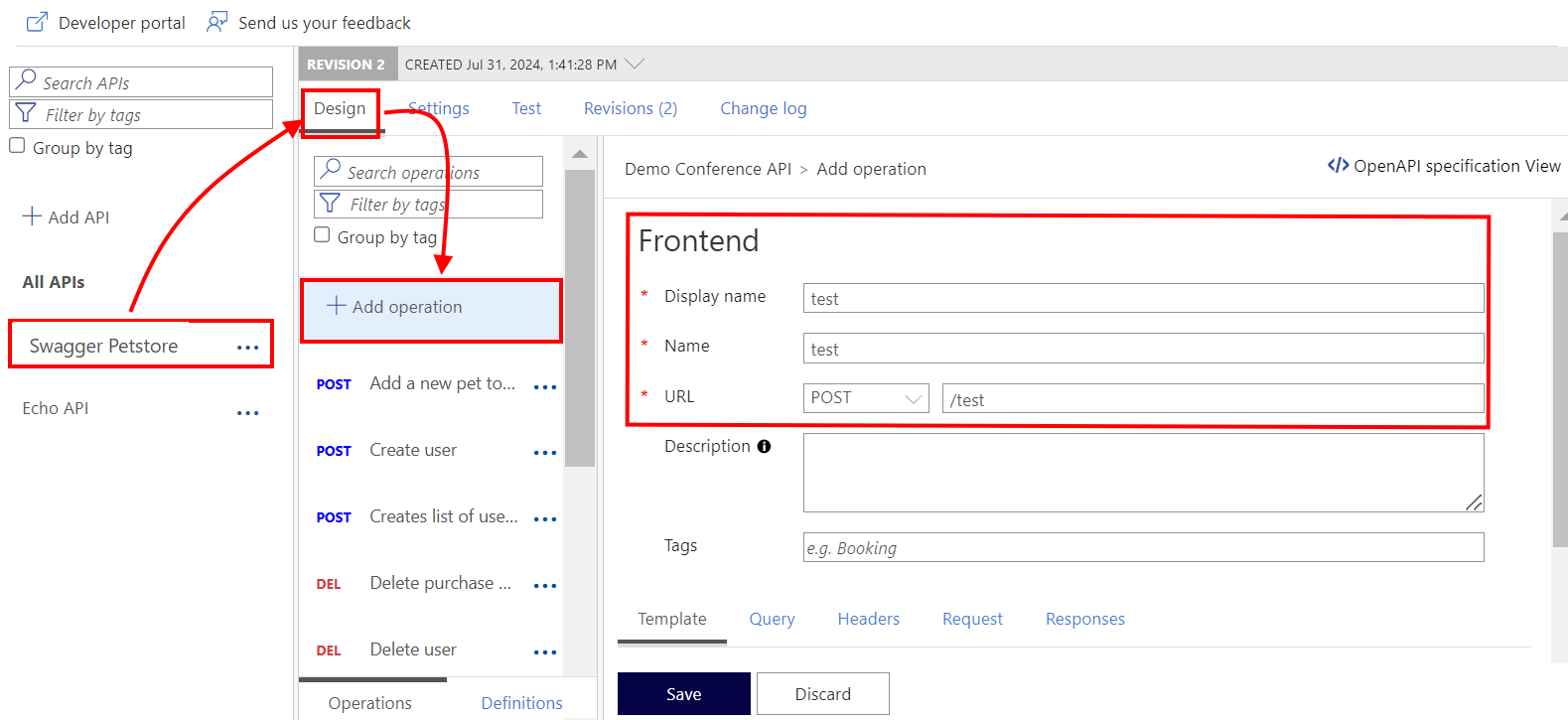
Vous avez modifié Revision 2. Utilisez le sélecteur de révision situé près du haut de la page pour revenir à Revision 1.
Notez que votre nouvelle opération n’apparaît pas dans Revision 1.
Rendre cette révision actuelle et ajouter une entrée au journal des modifications
Sélectionnez l’onglet Révisions dans le menu situé en haut de la page.
Ouvrez le menu contextuel (...) pour Revision 2.
Sélectionnez Rendre actuel.
Cochez la case Publier sur le journal des modifications public de cette API, si vous souhaitez publier les remarques relatives à cette modification. Fournissez une description de votre modification destinée aux développeurs, par exemple : Test des révisions. Nouvelle opération « test » ajoutée.
Revision 2 est maintenant la révision actuelle.
Parcourir le portail des développeurs pour voir les modifications et le journal des modifications
Si vous avez essayé le portail des développeurs, vous pouvez passer en revue les modifications apportées à l’API et y changer le journal.
- Dans le portail Azure, accédez à votre instance APIM.
- Dans le menu de gauche, sous API, sélectionnez API.
- Sélectionnez Portail des développeurs dans le menu supérieur.
- Dans le portail des développeurs, sélectionnez API, puis Swagger Petstore.
- Notez que votre nouvelle opération test est désormais disponible.
- Sélectionnez Journal des modifications en regard du nom de l’API.
- Notez que l’entrée du journal des modifications apparaît dans cette liste.
Accéder à une révision d’API
Chaque révision de votre API est accessible à l’aide d’une URL spécialement formée. Ajoutez ;rev={revisionNumber} à la fin de votre chemin d’URL d’API, avant la chaîne de requête, pour accéder à une révision spécifique de cette API. Par exemple, vous pouvez utiliser une URL semblable à la suivante pour accéder à la révision 2 de l’API Swagger Petstore :
https://apim-hello-world.azure-api.net/store/pet/1;rev=2/
Vous trouverez les chemins d’URL des révisions de votre API sous l’onglet Révisions sur le Portail Azure.
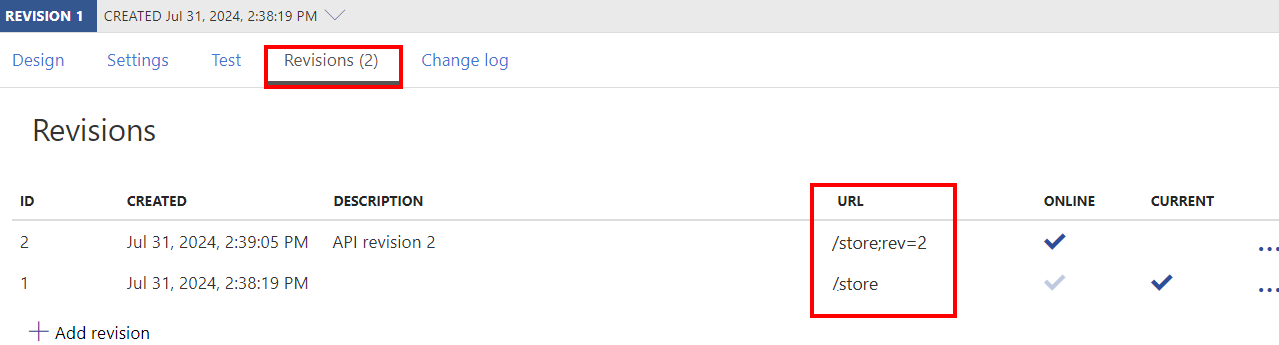
Conseil
Vous pouvez accéder à la révision actuelle de votre API à l’aide du chemin d’accès de l’API sans la chaîne ;rev, en plus de l’URL complète qui ajoute ;rev={revisionNumber} à votre chemin d’API.
Résumé
Dans ce didacticiel, vous avez appris à :
- Ajouter une révision
- Apporter des modifications non cassantes à votre révision
- Rendre cette révision actuelle et ajouter une entrée au journal des modifications
- Parcourir le portail des développeurs pour voir les modifications et le journal des modifications
- Accéder à une révision d’API
Étapes suivantes
Passez au tutoriel suivant :